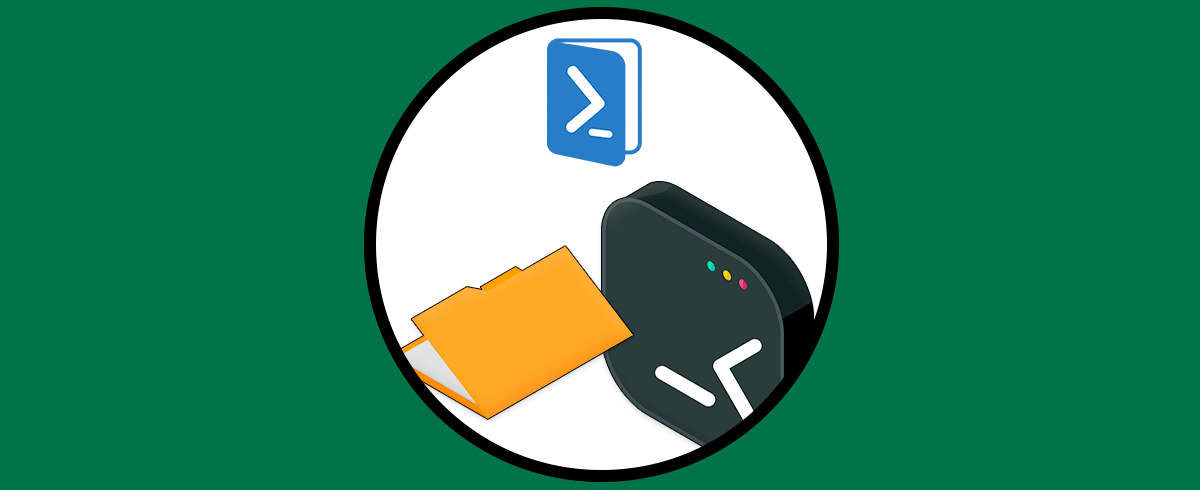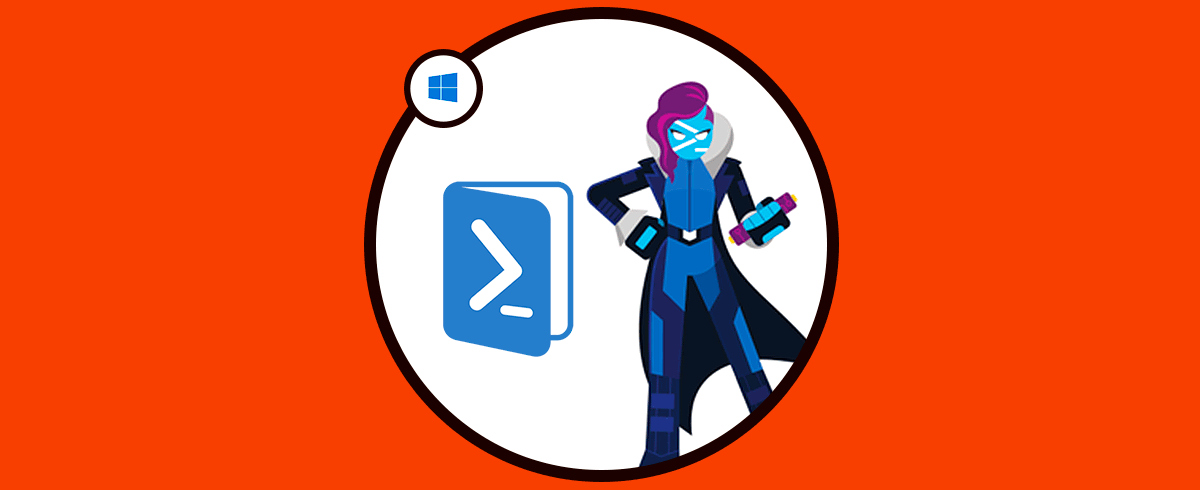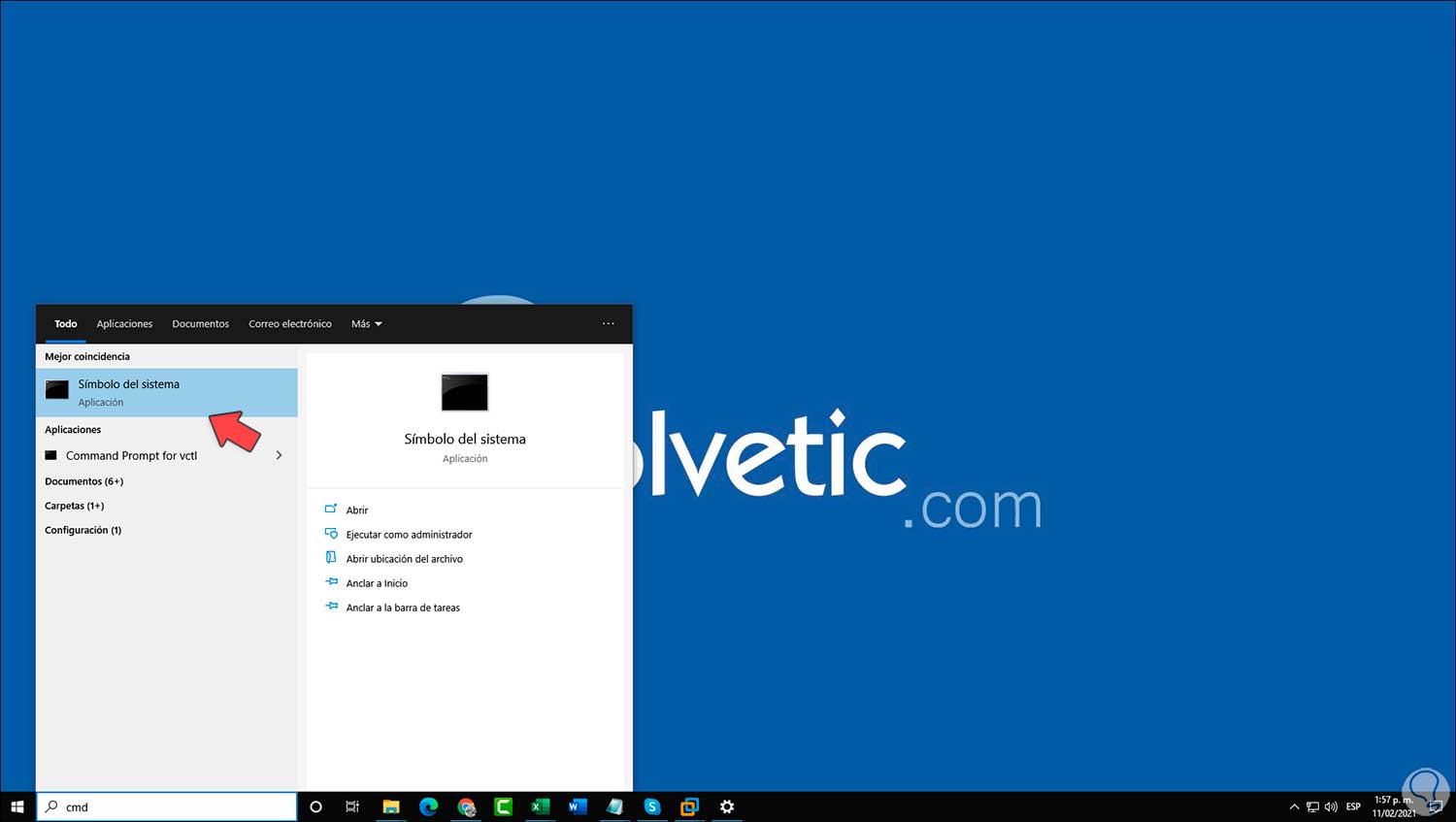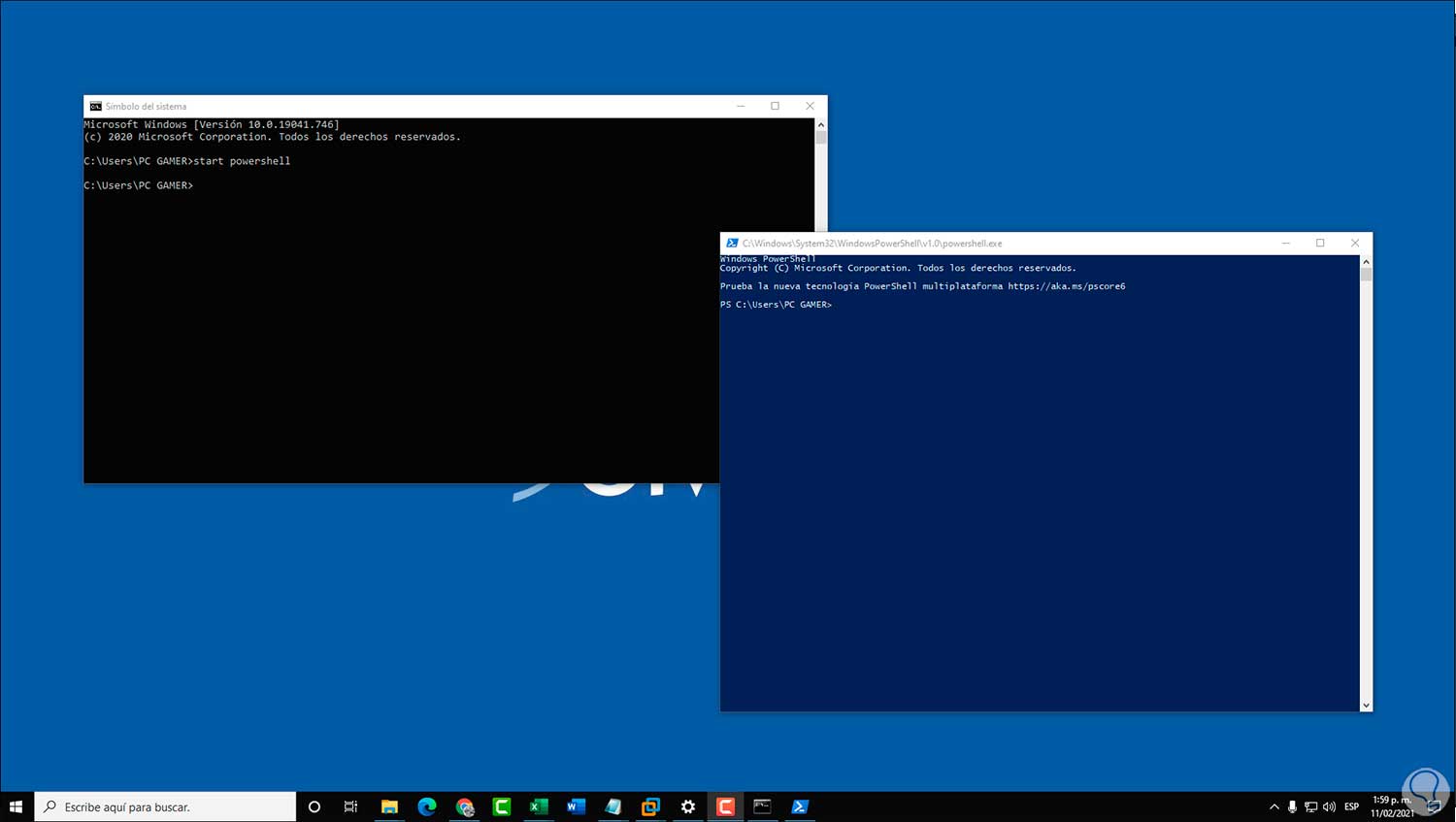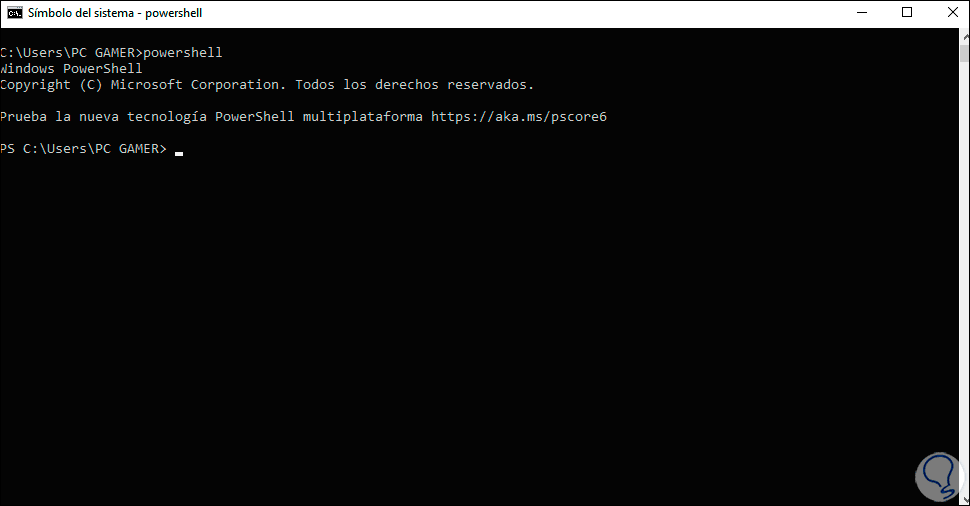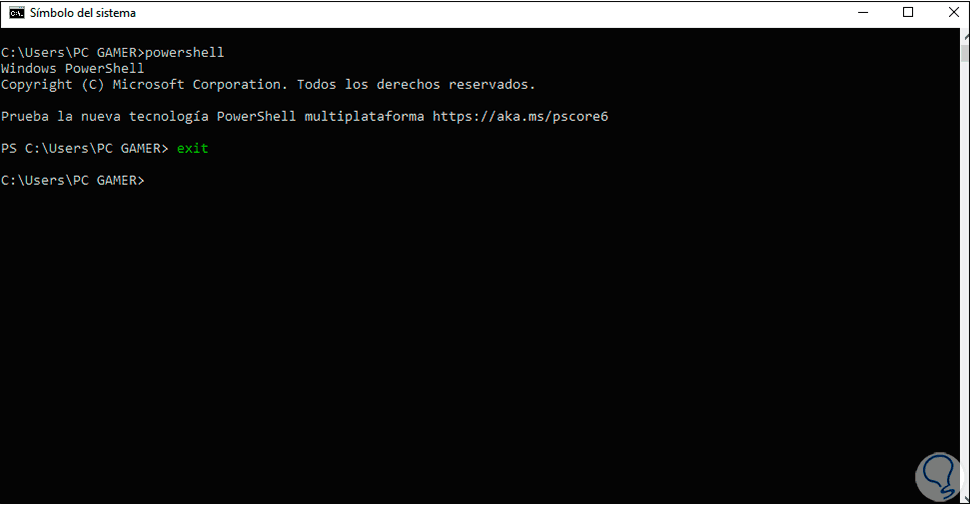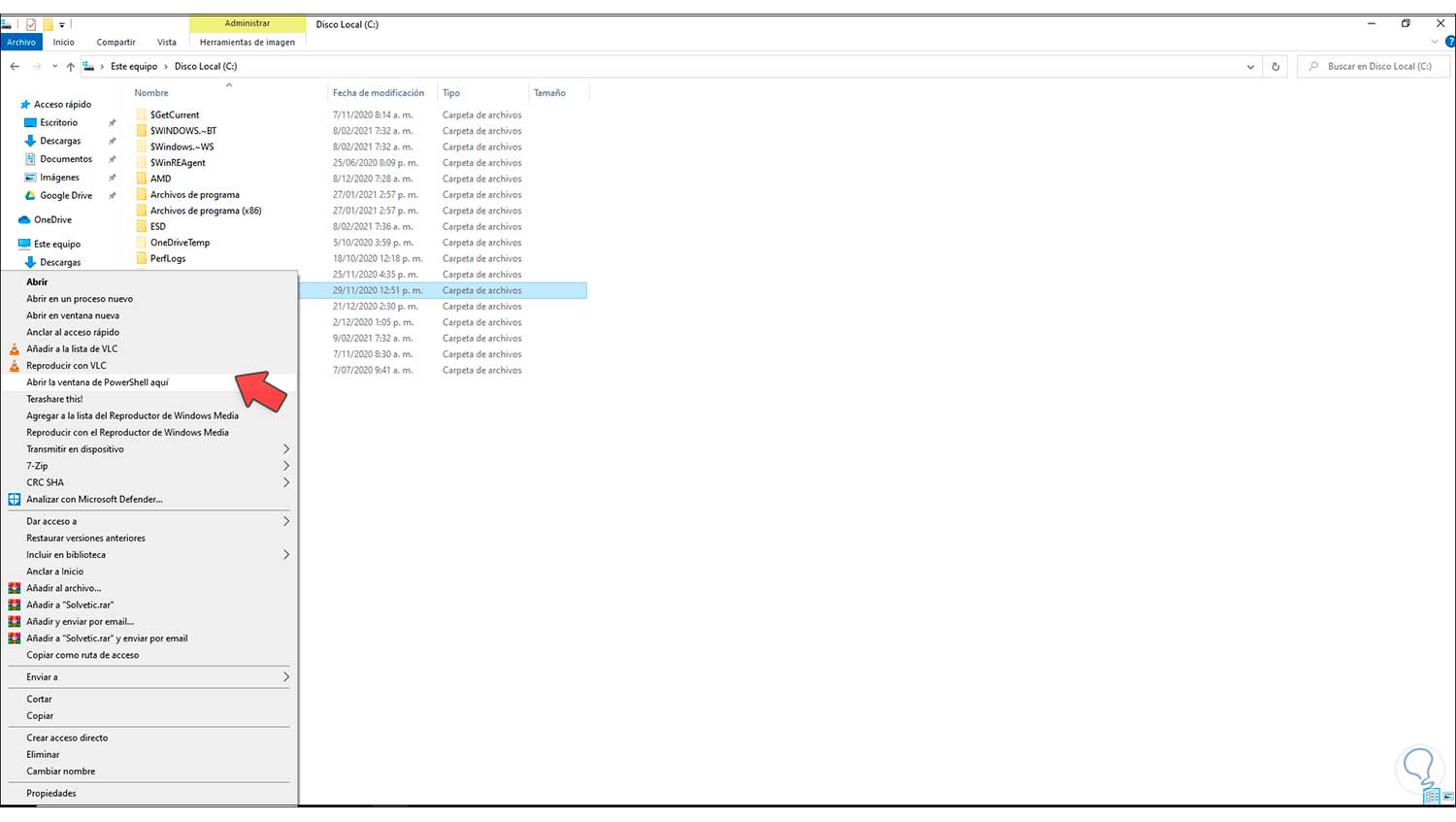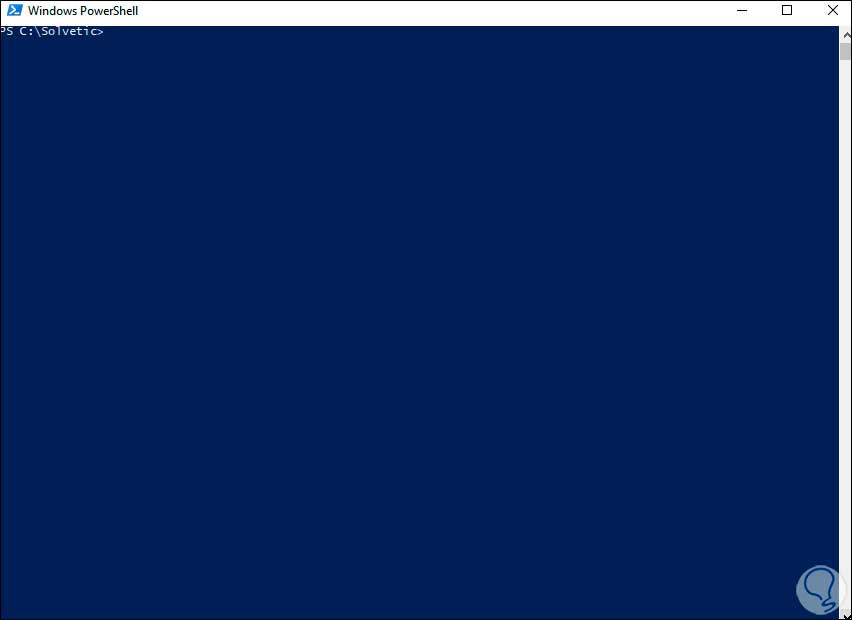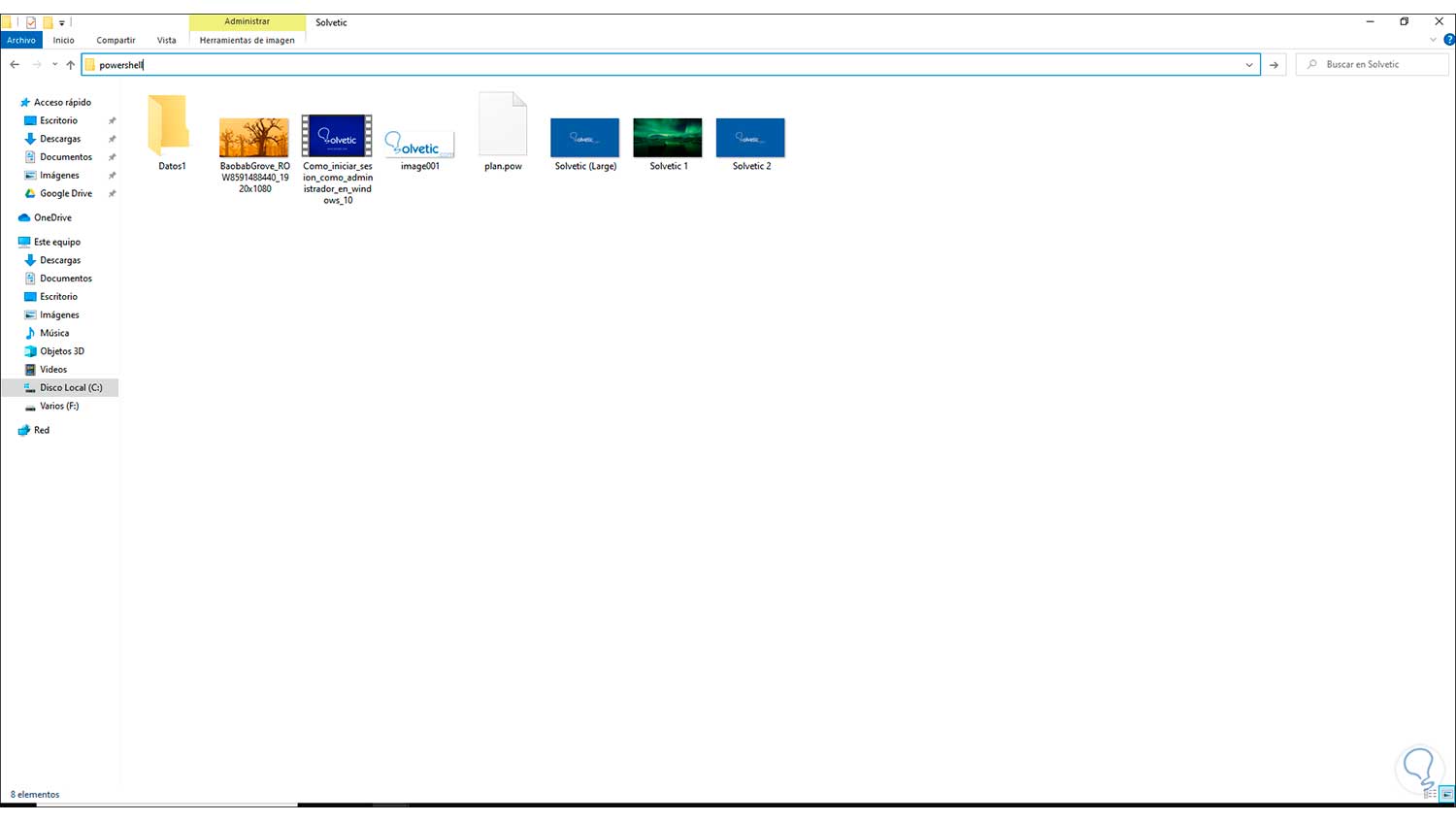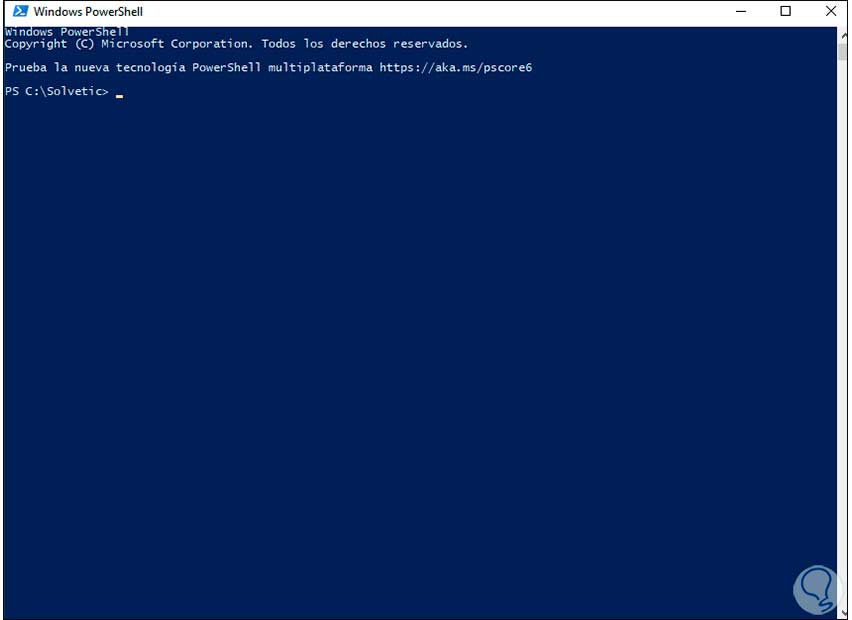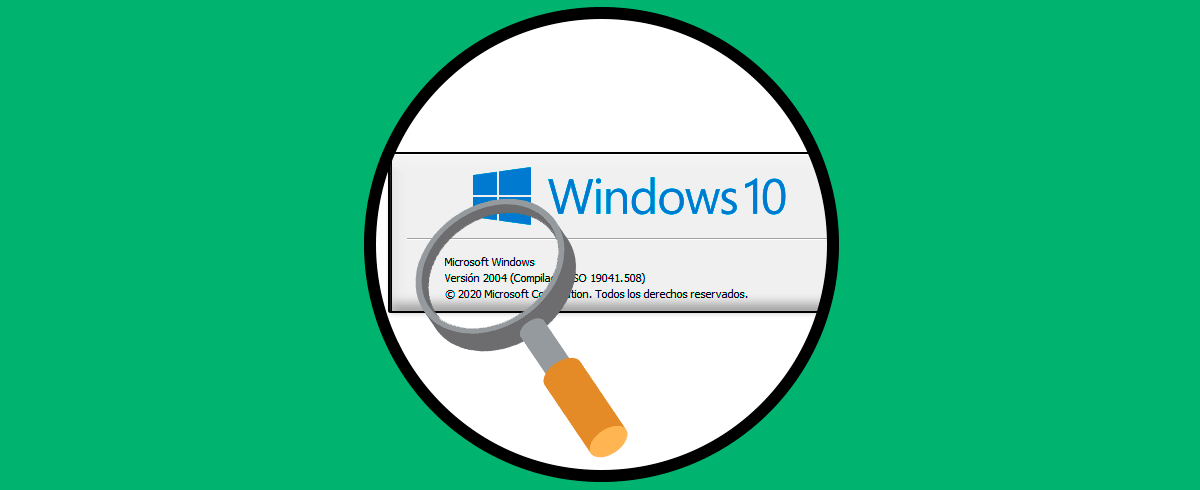PowerShell está integrado en Windows 10 como una de las opciones más completas para administrar el equipo y sus servicios de una forma integral gracias al conjunto de cmdlets disponibles, normalmente accedemos a la consola de Powershell desde el menú Inicio pero existen formas extras de acceder a la consola ya sea directamente desde una carpeta o bien desde la consola tradicional del símbolo del sistema (CMD).
Solvetic te explicará cómo abrir la consola de Powershell en estas formas para disponer de opciones alternativas y así simplificar ciertas operaciones.
1. Abrir PowerShell desde CMD
Lo primero será acceder así al símbolo del sistema desde el menú Inicio:
En la consola ejecutamos "start powershell" para abrir la consola de PowerShell de forma independiente:
Adicionalmente, podemos ejecutar "powershell" para abrir PowerShell dentro de CMD y trabaja en este entorno:
Para salir de PowerShell ejecutamos el comando “exit”:
Estas son las formas de usar PowerShell desde CMD.
2. Abrir PowerShell desde carpeta
Este es un proceso que simplifica abrir PowerShell y desde allí ir a cada carpeta de forma individual, disponemos de 2 opciones.
La primera alternativa es ir a la carpeta desde donde se abrirá PowerShell, usamos la tecla Shift y damos clic derecho sobre la carpeta para ver el siguiente menú:
Selecciona "Abrir la ventana de PowerShell aquí" y la consola de PowerShell se abrirá en dicha ubicación:
Además de este método, podemos acceder a la carpeta y en la barra superior ingresamos "powershell":
Pulsamos Enter para abrir la consola desde esta ubicación:
Estos son los pasos para acceder y trabajar en PowerShell desde CMD o desde una carpeta en Windows 10.